
在日常工作中或学习中,使用Microsoft Excel处理数据时,你是否曾因为难以理解复杂的数据表格而感到头疼?其实,通过将数据可视化为图表,可以大大提升数据的可读性与理解度。以下是关于如何在Microsoft Excel中创建图表的详细步骤:
**步骤1**:首先,你需要将数据输入到Excel工作表中,确保每个列都有其专属的。若出现列顺序错误,只需重新调整或添加新列即可。
**步骤2**:接下来,选择包含你希望用于填充图表的所有数据的单元格区域。
**步骤3**:利用Excel内置的便捷功能,从多种图表模板中进行选择。点击“插入”标签,然后选择“推荐图表”。点击你所喜欢的图表模板并点击“确定”。
**步骤4**:现在你可以自定义图表,包括更改(双击图表)、调整大小、颜色等。你还可以修改表格中的数值,观察它们对图表的影响。如需固定不改变的数值,学习如何在Excel中锁定单元格。
**步骤5**:若想进一步自定义图表,选择图表旁边出现的图标之一。
**步骤6**:若需更改已选图表类型,只需点击屏幕顶部的“图表设计”选项卡,然后选择“更改图表类型”按钮。
**步骤7**:你还可以从“插入”标签页下方按钮旁边的选项列表中选择其他图表类型。点击每个图表图标旁的下拉箭头并悬停在菜单中的缩略图上,以预览特定设计下的图表外观。
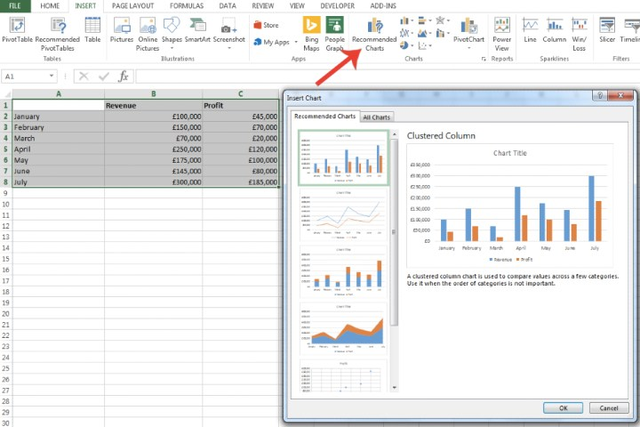
在Microsoft Excel中创建图表的过程简单易懂,其他电子表格应用也基本复制了这一流程。因此,无论你是选择Excel还是Google Sheets,这一步骤都不再成为纠结的选择。
Post by Tom
